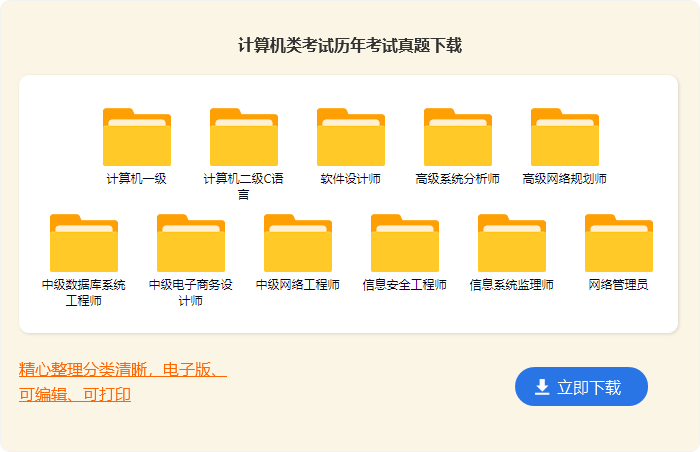
计算机教案 15篇
作为一名辛苦耕耘的教育工作者,很有必要精心设计一份教案,编写教案助于积累教学经验,不断提高教学质量。那么你有了解过教案吗?以下是小编收集整理的计算机教案 ,仅供参考,欢迎大家阅读。

计算机教案 1
一、教学目标:
1、认识8个生字。
2、学习带着问题默读课文。
3、知道阿兰图灵成为计算机理论的奠基人与他小时侯勤于动脑、勇于实践是分不开。
二、教学重点、难点:
1、学习带着问题默读课文,培养自学能力。
2、理解小阿兰童年的“怪”与长大成为“计算机之父”有没有关系。
三、教学准备:
课件。
四、教学时间:
一课时。
五、教学过程:
(一)谈话导入,揭示课题。
师:同学们最喜欢上哪门课?大家非常爱上计算机课,那你们知道是哪位科学家最早提出利用机器模拟人类的各种计算的吗?他叫阿兰·图灵,是计算机理论的`奠基人,被人们誉为“计算机之父”。
(二)自读课文,提出问题。
1.自读课文,提出问题。
2.检查读书,全班质疑。(他的童年和一般人的童年有什么不同?从哪看出他“怪”?他的童年和长大成为“计算机之父”有关系吗?)
3.默读课文,自己解疑。
(三)小组交流,检查自学。
1.轮流读文,读准字音。
2.提出疑问,讨论解决。
(四)全班讨论,检查自学。
1.轮流读书,了解全文。
2.讨论问题,解决疑问。
师:通过自学,小组讨论,谁愿意代表小组发言,帮同学解决难题?
(1)表现阿兰“怪”的语句。
(从埋木头水手,用花草制饮料、台阶粉,写书,研究爱因斯坦的理论,做小实验这五件事,让学生抓住描写小阿兰的语言、神态、动作来交流。)
问:小阿兰这么怪,你们觉得他是一个怎样的孩子?(爱钻研,肯动脑,喜欢动手操作的好孩子。)
(2)他童年的“怪”和长大成为“计算机之父”有关系吗?
(①想象力丰富,独立思考,有创新精神,使他长大能够提出有关计算机理论。②童年对科学的兴趣和勇于实践的态度,使他长大能敢于提出别人没有提过的设想,并加以实践。)
问:阿兰图灵长大成为“计算机之父”,除了刚才同学们分析的两种情况,还有哪些原因?
(他坚持不懈,不断开拓;家长的理解和认可等。学生说的合乎情理,师应加以肯定。)
(五)总结升华,知识拓展。
1.生谈收获体会。
2.交流课外资料。
(六)作业。
摘录自己认为好的词、句。
计算机教案 2
学情分析
多数学生并不清楚多媒体到底是怎么一回事,但却对多媒体作品有着浓厚的兴趣。因此以学生兴趣作为新课的切入口是个不错的选择。多媒体更新之快让人目不暇接,品种繁多的多媒体设备更是让人眼花缭乱,考虑到学生一般不会走入市场去了解这些新产品,因此把新的资讯在课堂上传递给学生同样也会激发学生的学习意愿,一举多得。
教学目标
知识与技能
1.了解多媒体技术及其软件的应用与发展,体验多媒体技术对生活和学习的影响
2.掌握常用获取文本、图像、音频、视频素材的方法
情感态度与价值观
1.培养健康、良好的审美观;
2.通过对项目内容的引导,进行集体主义教育。
重点难点
重点:使学生切实体验到多媒体带给我们的精彩世界;掌握图像、音频、视频素材的获取
难点:图像、音频、视频素材的获取
教学准备
课前分配好合作小组。学生在课前到FTP下载学习资源包,新建文件夹,以自己的学号+姓名命名。
教学环境:计算机网络教室、电子教室、FTP服务器。制作好的助学资源包,为学生提供的制作素材,PPT课件、学习任务单,综合评价表。
教学过程(2课时)
第一课时:
(一)情景导入
【教师活动】播放央视《动物世界》精彩片头,这一经典视频会将学生的注意力集中,并产生浓厚的兴趣。学生此
时会有一种制作起来很困难的感觉,但又希望自己也能制作这样一个丰富的作品。接着教师展示一幅自制的作品《最是一年春好处》旅游宣传片,告诉学生其实并不难。在观看两段多媒体作品的时候,引导学生注意观察作品中包含哪些元素?作品之所以吸引我们的原因是什么?以此引出何为多媒体,多媒体的特点等理论性内容。同时配合课件展示。
(二)新课展开
情景重现:《最是一年春好处》宣传片播放
【问题】在这幅作品中,包含了哪些多媒体素材呢?
提示引导学生回答出有:文本、图片、音频和视频,继而引出本节课就以这四种素材的获取作为四个主要的任务。
1、任务一:采集文本
【问题1】一般来说我们怎么找到自己想要的文本信息呢?
〖学生活动〗学生讨论回答(上网找,自己写文章)
教师肯定学生的回答,
【问题2】如果要我们自己写需要的文字信息,我们都是通过键盘进行输入的。那么,如果我不会使用输入法进行文字的录入,我该怎么办呢?有没有什么设备能帮助我们解决这一问题呢?(手写笔)
【学生自学】考虑到对于学生群体而言,键盘输入没有问题,手写笔应用不多,所以提供助学视频或说明文档,留给学生课后自学完成。
2、任务二:采集图片
【问题3】网络上有些图片是允许下载的,这给我们提供了很大的方便。但也有一些图片无法下载,那么此时若要想获取图片怎么办?——引出抓屏软件的使用
【教师示范】
要点:用 【Print Screen SyaRq】键截取图像——当前屏幕内容
用 【Alt+Print Screen SyaRq】键截取图像——当前窗口的屏幕图像
用HyperSnap截图软件截图(提供助学视频)
【问题4】若要进行一次主题班队活动的作品,那么就需要活动的照片,这不能从网上搜索得到满足,怎么办?——引出数码相机的使用
【教师示范】要点:取景对焦,拍摄照片,照片输出
有些图像需要我们亲自动手进行绘制,这样的软件有很多,其中Windows XP自带的“画图”程序就可以用来绘制和编辑图像。我们这就动手来绘制一幅图画。
【动手练习】用Windows XP自带的“画图”程序绘制一幅指定的图画。
【探究与合作】针对任务一和任务二的拓展内容
探究问题:若所需要的文字素材存在于书籍、报刊或纸张中,怎么进行文字的素材?还有以前没有数码相机,都是老照片,怎么把冲好的照片变成能在电脑中处理的图片文件? 合作内容:利用扫描仪和OCR软件组内同学共同合作完成 教师评价并总结 .......
第二课时
3、任务三:采集音频
师:通过网络获取音频(了解常见音频文件格式,课件中体现)
【问题5】往往有的时候我们需要的音频不是是已经合成的'音乐,可能是自己的一段旁白,或者是经过编辑的一段
音频,这时候网络就不能满足我们的要求了,怎么办呢?
使用Windows自带录音机录制旁白(教师示范为主,配以助学视频)
4、任务四:采集视频
师:通过网络获取视频(了解常见视频文件格式,课件中体现)
(一):记录正在进行的活动,记录有意义的一刻,都离不开摄像机,学习数码相机的使用
提示:现在手机也可以拍视频的
(二):了解windows xp自带的movie maker的使用(教师演示,提供助学视频)
【动手练习】根据教师提供的素材,模仿教师演示的过程,练习使用movie maker制作简单的短片。
【探究与合作】组内用摄相机拍一段视频录像,然后将其视频输出,选择的采集软件为Windows Movie Maker,利用该软件进行简单的视频编辑。
计算机教案 3
教学目的:学习图像、文本框的插入以及艺术字的制作,掌握图文混排的技巧。
教学重点:图像、文本框的插入以及艺术字的制作;图文混排的技巧。
教学时间: 2课时
教学步骤:
一、艺术字的插入
显示绘图工具栏:视图→工具栏→绘图/图片。
方法①:插入→图片→艺术字→选择艺术字样式→输入文字→选择字体→确定→调整艺术字的大小。
方法②:单击绘图工具栏按钮艺术字→选择艺术字样式→输入文字→选择字体→确定→调整艺术字的大小。
二、 文本框的插入与修饰
本框的插入方法①:插入→文本框→横(竖)排→在需要文本框的地方左键按住拉动一个框→输入文字。
方法②:单击绘图工具栏按钮 →在需要文本框的`地方左键按住拉动一个框→输入文字。
文本框的修饰:选定→格式→文本框→选择颜色和线条/选择文本框的环绕方式。
首字下沉设置:选定段落→菜单中格式→首字下沉,在对话框中选择。
三、 图片的插入与设置
图片的插入:插入→图片→剪贴画/来自文件→选择路径→选择图片
图片格式的设置:选定→格式→图片→选择环绕等(可选图片工具栏)
自选图形绘制方法:单击绘图工具栏按钮“自选图形” →选择标注等项目中的图形→在需要的地方左键按住不放拖动→调整→(也可在上面输入文字:①直接输入。②右击该图形→选择添加文字)
四、页面设置
页眉页脚的设置:视图→页眉和页脚(双击互相切换)。
页码的设置:插入→页码→选择位置和对齐方式。
页面格式设置:文件→页面设置→纸型→纸型小三角选型号
五、上机操作:
㈠、文件要求:
1、在C盘上新建一个文件夹;将该文件夹重命名为高中信息技术考试。
2、在“高信息技术考试”文件夹中,新建word文档,文件名为“班级+学号”(例如:30112);打开该文档,输入第二题的文字(使用汉字输入法方法不限),根据第三题的文字材料,按第二题要求编辑该段文字。
该文档保存在已建立的“初中信息技术考试”文件夹中。
㈡、设计板报:
1.主题要求:根据内容,突出环保,自己命标题。使用适当的艺术字体并居中。
2.版面要求:设置纸张大小为16K,页边距上下各2厘米,左右各为1.5厘米;并是图文并茂。
3.段落设置:把本文分为三段,将文章段落设置为四号楷体字,并进行合理的排版;
4.图片设置:Word剪贴画中找一幅合适的图片,并插入到右上角适当的位置,并将该图片设置为四周型环绕;
㈢、文字材料:
一直以来,我都坚定——我是一名环保主义者!这样的想法,很早了吧,应该是在上小学时吧!那个时候,我老在做着同一个梦,梦里总是有很多人在往家乡那条叫闽江的河里灌清水……做了那个梦,我就想我要环保,我是环保的,一直都是!福建——福州——我生在这里、长在这里。正如你所想,比起别的城市,这里四季如春,鲜花常开——个美丽的地方。但我也不得不承认,这座美丽的城市正慢慢失去她昔日的风采:滇池的污染问题已不再是新闻,市中心的空气也越来越污浊……目睹这些总是我让我心痛不已——我想我是该做些什么的——是时候了!
计算机教案 4
教学目标:
1.学会5个生字,能正确读写下列词语:媒体、诞生、迅猛。
2.正确、流利地朗读课文。
3.理解课文内容,初步了解电子计算机与多媒体的关系,感悟计算机技术飞速发展的趋势。
教学重点:
弄清计算机与多媒体的关系。
教学准备:
多媒体课件。
课时安排:
2课时。
教学过程:
第一课时
一、导入新课,激发读书兴趣:
同学们,有人说:“学会英语和电脑,是进入二十一世纪的通行证。”新世纪已经到了,你了解电子计算机吗?你知道多媒体吗?让我们来学习课文《电子计算机与多媒体》(板书课题)
二、自读课文:
1.练习把课文读正确、读流利。
2.在文中批注,哪些内容是你原来就知道的,哪些内容是通过学习本课知道的?
3.把你感兴趣的或不懂的地方提出来。
三、指名朗读课文。
提示:文中有一些像“史密森博物馆”等一些音译词要读通。
四、再读课文:
思考:文中介绍了有关电子计算机的哪些知识?
什么是多媒体?
电子计算机与多媒体有着怎样的关系?
在文中画一画、注一注,再和同学们议一议。有疑问也可以提出来。
五、释疑、交流:
1.课文介绍了电子计算机的.哪些知识?
要点:世界上第一台电子计算机是1946年诞生的埃尼阿克;计算机在短短的几十年里已经繁衍了好几代;计算机像人脑一样,把外界传来的信息进行迅速的判断和处理,所以人们把它称为“电脑”。
教师要让学生充分表后引导他们概括起来说。
2.练习说话:电子计算机之所以被称作“电脑”,是因为____________。
3.什么是媒体?什么是多媒体?举例说明?
出示:把句子补充完整:
媒体就是____________,像电话能____________,电报能____________,____________能____________,____________能____________……我们都叫它媒体或媒介物。
多媒体就是____________,它的功能非常丰富,既能像____________,又能像____________,还能像____________……真是“十八般武艺样样精通”。
哪一段集中写电脑和多媒体的关系?(第四自然段)
抽读课文,边听边思考:电脑和多媒体有什么样的关系?
4.学习课文第五自然段。
(1)教师介绍引入:其实现在很多电脑本身就装备了多媒体系统,我们就称它为多媒体电脑。根据你的了解,能说说多媒体电脑的功能吗?
(2)多媒体电脑的这些功能你尝试过吗?效果怎样?
六、识记生字,书写生字词。
第二课时
一、复习旧课:
1.听写词语:媒体、诞生、繁衍、迅猛、埃尼阿克
2.指名朗读课文。
二、延伸激情:
大家想一下:十年、二十年后的电子计算机会“神”到什么程度呢?或者你想发明什么样的计算机呢?请模仿课文第三自然段后半段的写法,用“过去……现在(将来)……既能……又能……还能……”说话。
三、理清课文脉络,总结写法:
1.快速浏览课文,课文可分几部分,为什么这样分,给每一部分加一个适合的标题。
可分三部分:(1)电脑发展史;(2)多媒体功能丰富;(3)多媒体电脑越来越神。
2.电子计算机那么神奇,但作者的介绍都浅显易懂,一个重要的原因就是用我们很多熟知的事物来说明,这是一种很有用说明方法,我们今后可在自己的习作中运用。
四、置作业布:
根据你的想象写一写十年、二十年后的电子计算机。
板书设计:
9电子计算机与多媒体
指挥
电子计算机多媒体
——————————→
(迅速判断和处理信息)
(传递多种信息)
计算机教案 5
一、教学目标:
1、初步学习鼠标的握法及操作方法,知道鼠标的左键、右键、移动、单击、双击等常规操作方法。
2、学习开机、关机的步骤。
二、教学重点:
鼠标的握法及操作方法,知道鼠标的左键、右键、移动、单击、双击等常规操作方法。
三、教学过程:
1、谈话导入新课。
2、新知园。
(1)学习计算机的开机。
(2)认识计算机的桌面。知道桌面,就是屏幕上显示的整修区域,计算机程序在桌面上的名称叫做图标。从图标可以运行程序。利用“开始”按钮,也右以进入程序。运行后的程序,其名称以按钮的形式出现在任务栏中。
(3)学习握鼠标的方法:用右手掌心握住鼠标,食指轻轻放在鼠标器的左键上,中指轻轻放在鼠标器的右键上,大姆指、无名指和小姆指轻轻握住鼠标的两侧。
(4)学习移动鼠标、双击和单击。双击,就是快速按鼠标左键两次。移动鼠标,就是不需要击键,只改变鼠标指针在桌面上的'位置。单击就是按一次鼠标的左键。
(5)学生进行移动鼠标、单击鼠标和双击鼠标的练习。
(6)学习关机。
3、大显身手:
(1)说说开机与关机的操作顺序有什么不同。
(2)说说在生活中哪些方面应用了计算机。
4、说说这节课你学到了什么。
5、你知道吗?
教材第6页鼠标的由来。
四、课堂小结。
计算机教案 6
教学目标
1、学会本课3个生字。能正确读写下列词语:媒体、诞生、迅猛、埃尼阿克。
2、正确、流利地朗读课文。
3、理解课文内容,初步了解电子计算机与多媒体的关系,感悟计算机计技术飞速发展的趋势。
教学重点
弄清计算机与多媒体的关系。
教学准备
教师搜集到的有关资料。
课时安排 3
第一课时
一、导入新课,激发读书兴趣
学会英语是进入21世纪的通行证,新世纪已经来到了,你了解电子计算机吗?你知道多媒体吗?让我们来学习课文电子计算机与多媒体。板书课题
二、自读课文
1、练习把课文读正确、读流利。
2、文中得哪些内容是你原来就知道的,哪些内容是通过学习课本知道的。
3、把你感兴趣或不懂得地方提出来。
三、指名朗读课文
要求读准字音,读通句子。
四、再读课文
思考:课文介绍了有关电子计算机的那些知识?什么是多媒体?电子计算机和多媒体之间有着怎样的关系?
提供资料
五、释疑、交流。
1、课文介绍了有关电子计算机的那些知识?
世界上第一台计算机是1946年诞生的埃尼阿克;
2、练习说话:电子计算机之所以被称作:“电脑”,是因为------------------------。
3、什么是媒体?什么是多媒体?你能不能举例说明?
媒体就是------------,像电话能---------------,-------电报能---------------,--------------能 --------,......我们都叫它媒体或媒介物。
多媒体就是----------,它的功能非常丰富,既能像-------------,又能像--------------,还能像-----------,........十八般武艺精通。
第二课时
一、思考
课文的那一段写电脑和多媒体的关系?
第四自然段
电脑是多媒体,是信息处理系统的“司令部”。
二、学习课文第五自然段。
1、其实现在很多电脑本身就装备了多媒体系统,我们就成它为多媒体电脑。根据你的了解说说多媒体电脑的功能。
2、多媒体电脑有许多的功能,这些功能你尝试过吗?
三、课堂小练习
1、世界上的第一台电子计算机是( )年诞生在( ),现在存放在( )国的`( )博物馆里。
2、多媒体设备就是( )的装备。
3、读下面的一段话,做练习。
比尔·盖茨说:“我这辈子没什么要求,我的要求就是想要每个人的桌上都有一台电脑。”
(1)、读了这段话,你有什么感受,请写下来。
----------------------------------------------------------------------------
-------------------------------------------------------------------
(2)你对比尔·盖茨或它的电脑还有什么了解?写下来,然后与同学们交流一下。
四、剩余的时间同学们互相交流,然后可以做一刻一练的联系。
第三课时
一、复习旧课
1、听写词语:媒体、诞生、迅猛、埃尼阿克。
2、指名朗读课文。
二、延伸
大家想象一下:十年、二十年后的电子计算机会是什么样的那?
或者说你想发明什么样的电子计算机。
模仿课文第三自然段的写法,用上“过去”……“现在”既能……又能……还能……”说话
三、总结写法
1、快速浏览课文,看课文可以分成几部分?为什么这样分?给每一部分加上一个合适的小标题。
全文可以分为三部分:一、“电脑”发展史;二、多媒体功能丰富;三多媒体电脑越来越神奇。
2、电子计算机那么神奇作者的介绍却浅显易懂,一个很重要的原因就是用我们很熟悉的事物,这是一种很有用的学习方法,我们今后可以在自己的学习中运用。
繁衍:逐渐增多或增广。
角色:本来比喻生活中某种类型的人物,课文中把电子计算机比做人,说明计算机已经成为人类社会中不可缺少的东西。
信息:在日常生活中,它可以理解为“音信,消息”;在科学研究中,它指的是用符号传送的内容,而这些内容是接收符号者事先不知道的。
传真:通过有线电或无线电装置把照片、图表、书信、文件等的真迹传送到远方的通讯方式。
信息高速公路:指电脑与电脑连接起来形成的电脑网络。
6.课后,有条件的地方可指导学生参加一些实践活动。如,给远方的亲人发电子邮件;帮助老师做多媒体课件。
四、作业
根据你的想象,写一写十年、二十年、三十年后的电脑会是什么样的。资料提供者:
计算机教案 7
教学目的:
1 正确,流利地朗读课文。
2 理解课文内容,初步了解电子计算机与多媒体的关系,感悟计算机技术飞速发展的趋势。
3 培养学生阅读科普作品的能力。 教学重点: 说明电脑与多媒体的关系。 教学难点: 通过阅读,培养学生阅读科普作品的能力。
教学时间: —课时
教学准备: 收集有关电子计算机与多媒体的资料。
教学过程:
一导入新课,激发读书兴趣
有人说“学会英语和电脑,是进入21世纪的通行证” 新世纪已经到来了,你了解电子计算机吗?你知道多媒体吗? 让我们来学习课文〈〈电子计算机与多媒体〉〉
二初读课文,整体感知
1.练习把课文读正确,读流利。
2.在文中注明,哪些内容是你原来就知道的,哪些内容是通过学习可本知道的`。
3.把你感兴趣或不懂的地方提出来。
三朗读课文,分析理解
1。提示:有些专用词语找出来,先读顺口。
1)课文介绍了有关电子计算机的哪些知识?
2)什么是多媒体?
3)电子计算机与多媒体之间有着这样的关系?
2。小组讨论,交流。
1)四人小组讨论
2)练习说话:电子计算机之所以被称作“电脑”是因为-----
3)什么是媒体?什么是多媒体?你能不能举例说明?(填空)
4)哪一段集中写电脑和多媒体的关系? 指名朗读这一段,边听边思考:电脑和多媒体有什么样的关系呢? (电脑是多媒体信息处理系统的“司令部”)
5)学习课文第五自然段。
教师介绍引入: 其实现在很多电脑就装备了多媒体系统,我们就称它为多媒体电脑。 根据你得了解,能说说多媒体电脑的功能吗?
四激情延伸,扩展思维。
1。十年,二十年之后的电子计算机会“神”到什么程度?
2。将来你想发明这样的计算机。
五理清课文脉络,总结写法。
1。快速浏览课文,看看课文可以分成几部分?为什么这样分? (给每一部分加上一个合适的小标题)
2。电子计算机那么神奇,但作者介绍却浅显易懂,一个重要的原因就是用很多我们熟知的事物来举例说明,这是一种很有用的说明方法,我们应该学习吸收。
六布置作业
根据你的想象,写一写十年,二十年后的电子计算机。
七板书设计
电子计算机→介绍电脑的诞生和初期用途 ‖ 与 计算机会越来越“神” ‖ 多 媒 体→展示当今电脑的多媒体用途
计算机教案 8
一、教材分析
本课具体内容包括,认识常用文件类型的扩展名和图标,掌握资源管理器的使用方法;本节内容操作性强,重点给时间让学生多操作,内容简单,容易掌握,有些基本操作如复制删除很多学生都已经掌握,但每项操作又有多种方法,学生理解并掌握各种方法也不容易。除了复制删除文件等基本操作外,查找文件或文件夹属于重点也是难点内容,接触过的学生极少,应该重点讲解,而格式化磁盘属于了解内容,学生了解并懂得格式化的作用就可以了。本节课的教学对象是初中一年级的学生,他们刚由小学升上初中,对一切都感到陌生与好奇,比较喜欢接触新事物,学习新知识,心理特征表现为好奇、容易兴奋、喜欢表现自己,课堂上比较配合,按规定完成学习任务;知识方面,学生信息技术水平参差不齐,有些学生经常接触电脑,游戏玩得多,经常上网,对计算机的基本操作较为熟悉,接受较快,而有些学生很少接触电脑,连鼠标的使用、文字输入都有困难,两级分化较大,故教学难度要适中,尽量照顾到更多不同层次的学生。
知识目标:
了解文件的命名规则和文件管理形式;认识常用文件类型的扩展名和图标。
技能目标:
掌握资源管理器的使用方法;能够有条理地管理计算
二、教学策略选择与设计
利用任务驱动法进行教学,将枯燥无味的操作知识与具体情境、实例融合,增强知识的趣味性与有用性,增强学生的学习兴趣。
三、教学过程
教学环节教师活动学生活动设计意图及资源准备
先展示同学们很熟悉的,一篇文章、一张图片、一首音乐、一段视频、一个网页等等都可以叫文件,计算机中的各类信息都是以文件的形式存储在磁盘上的。文件夹的作用是管理归类文件,一个文件夹中既可以包含文件,也可以再包含文件夹,它们称为子文件夹。有些同学没有进行分类保存,所有的文件都塞在同一个文件夹或磁盘里,非常之乱,一旦查找起来就相当困难了。所以我们要学会管理计算机中的`文件,对其进行分类整理,这就好比我们房间里要存放各种东西,首先要确定好规定的存放位置,这样每次存取东西就方便很多了。
引入概念
1、在计算机中,程序和数据都是以文件的形式存放的。
2、分组存放文件的工具叫做文件夹,也可以存放文件夹。
那我们在给它们命名时是不是可随意起呢。
3、文件或文件夹的命名规则:
使用字母、数字、符号和汉字;
不能超过256个字符;
不能用?/:*”<>九个符号;
不区分大小写(FILE.TXT=file.txt);
见名知义;
同一文件夹下:不可重名;
1、资源管理器的作用:
来管理电脑资源(硬件资源包括电脑的各种设备,软件资源则是存放在电脑中的各种程序和数据
2、打开资源管理器的方法
右击[开始]按钮,选择[资源管理器]
右击[我的电脑],选择[资源管理器]
让学生打开资源管理器,展示资源管理器,给同学们介绍资源管理器
练习操作结合实例,确定具体任务,使学习内容实用化,浅显易懂
任务
1、在E盘建立自己的文件夹,用自己的名字命名。
让学生上台演示
做小结
1、什么是文件和文件夹?怎样给文件和文件夹命名?
2、什么是资源管理器?它的作用?
通过幻灯片展示新建文件夹、选定文件、
移动文件、复制文件、重命名、删除文件
动手试试
资源管理器中新建文件夹、选定文件、
移动文件、复制文件、重命名、删除文件
让学生说出自己的收获
总结:
认识了常用文件类型的扩展名和图标,学会了用资源管理器管理计算机中的文件。
教学反思:
通过本节课的教学,我发现了这次的教学不足:虽然在备课时我多次明确了各个环节的进行,但在实际上课时才发现,由于学生的程度不同,为了照顾程度差的学生而打乱了环节的进行,使学生的目标有了模糊,耽误了整体进度。虽然他们的收获差不多,但没有达到学习的目的。
由于环节的打乱,这样就使学生探索的时间变成了我讲课的时间了。这种老师讲出来的东西往往不能使学生真正学会,再加上我语言表达上的不足,使部分学生失去了兴趣,没有了神秘感。
为此,我以后会加以改正,努力学习,争取更好地带学生去完成任务。
计算机教案 9
信息技术组备课教案《用计算机处理信息》
【教学目标】
1. 知识目标:了解计算机处理信息的基本过程;了解计算机的输入和输出概念;知道不同的软件可以完成不同的工作。
2. 情感目标:激发学生利用计算机处理信息的兴趣;体会人类文明。
【教学重难点】
重点:
1. 了解计算机输入输出的.方式。
2. 让学生明白不同的软件可以完成不同的工作。
难点:输入输出设备的了解。
【教学准备】电脑小报
【课时安排】1课时
【教学流程】
一、复习引新
1、说说利用哪些现代设备或技术能够既快又方便地处理信息?
2、提题:用计算机处理信息
(利用word制作一份主题为“北京奥运”的电脑小报)
二、获取信息
1、我们可以怎么来获取有关北京奥运的信息?
2、假如没有互联网我们的一些信息是怎么样来输入到计算机的?(针对文字和图片分别介绍)
3、说说:通过 ,能把 信息输入计算机。
三、制作小报
1、在我们所学过的软件当中,你觉得用哪个软件来制作电脑小报最好?
2、小组讨论:在制作小报之前先应该做些什么准备工作?
3、教师补充并小结:
(1)建立一个文件夹,比如:奥运知识,再在此文件夹里建立一些分类别的文件夹名。
(2)上网搜索资料,并将收集的资料分类保存到相应的文件夹中。
(3)打开word软件,选择教师准备好的各种小报的版面设计。
(4)将收集到的资料插入到word中,制作成小报。
4、学生制作电脑小报,教师巡视并指导有困难的学生。
四、展示小报作品
1、利用多媒体教学软件展示部分优秀作品。
2、说说这些作品好在哪里?
五、课堂小结
我们还可以通过计算机来发布信息,说说你所知道的一些方法?
计算机教案 10
一、教学目标设计
1. 了解利用科学计算免费软件--Scilab软件编写程序来实现算法的基本过程.
2. 了解并掌握Scilab中的基本语句,如赋值语句、输入输出语句、条件语句、循环语句;能在Scipad窗口中编辑完整的程序,并运行程序.
3. 通过上机操作和调试,体验从算法设计到实施的过程.
二、教学重点及难点
重点: 体会算法的实现过程,能认识到一个算法可以用很多的语言来实现,Scilab只是其中之一.
难点:体会编程是一个细致严谨的过程,体会正确完成一个算法并实施所要经历的`过程.
三、教学流程设计
四、教学过程设计
(一)几个基本语句和结构
1、赋值语句(=)
2、输入语句 输入变量名=input(提示语)
3、输出语句 print() disp()
4、条件语句
5、循环语句
(二)几个程序设计
建议:直接在Scilab窗口下编写完整的程序,保存后再运行;如果不能运行或出现逻辑错误
可打开程序后直接修改,修改后再保存运行,反复调试,直到测试成功.
计算机教案 11
教学目标:
1、会打开Power Point,了解幻灯片的界面。
2、会根据“内容提示向导”制作幻灯片。
3、会播放幻灯片。
教学重点:
会根据“内容提示向导”制作幻灯片。
教学难点
在根据“内容提示向导”制作幻灯片时能设置好相应的设置
课前准备:
制作一组幻灯片范例—海报。
教学过程:
一、引起动机
师演示课前准备好的幻灯片。
想制作图文并茂的海报吗?想制作充满动感的幻灯片吗?那么,就和我一起走进多姿多彩的Powerpoint世界吧!
二、新课教学
1、进入Powerpoint世界(师演示)
单击[开始]按钮,选择[程序],单击[MicrosoftPowerpoint]
命令,你会看到Powerpoint启动对话框。
2、学生启动Powerpoint
3、用Powerpoint内容提示向导制作一张海报。(师示范)
⑴在Powerpoint启动对话框中选择[内容提示向导]然后单击[确定]按钮。
⑵出现“内容提示向导”对话框,单击[下一步]按钮。
⑶选择“通告/海报类”的.演示文稿,单击[下一步]按钮。
⑷在“演示文稿的用途”中选择[普通演示、非正式会议、讲义],然后单击[下一步]按钮。
⑸在“是否打印讲义?”中选择“否”,单击[下一步]按钮。
⑹在“演示文稿标题”一栏输入海报标题海报,在“您的姓名”一栏输入四(4)班,在“附加信息”一栏输入全体同学,然后单击[下一步]。
⑺单击[完成]后,进入Powerpoint的大纲视图。
⑻师讲解视图工具的使用。
三、学生模仿教师练习。
1、输入海报的内容(师及时指导)
2、进入幻灯视图
3、播放幻灯片
选择[视图]菜单中的[放映幻灯片],就能看到播放的效果。如果想看下一张,只要单击一下鼠标左键就可以了。
四、展示学生作品
教师总结本课内容
计算机教案 12
教学内容:
《小学信息技术》第三册,“操作系统入门”第三课
教学目标:
1、学会设置Windows98桌面的背景和屏幕保护。
2、培养学生具有良好的审美观。
3、教育学生在使用机房电脑时,不随意更改桌面背景,保持多媒体教室电脑的整体美。
教学重点:
如何选择除Windos自带的背景之外的其他图片作背景。
教学难点:如何选择除Windos自带的背景之外的其他图片作背景。因操作步骤较多,也是本节的难点。
教具学具:
在多媒体机房上机。
教学过程:
一、导入新课。
同学们,我们操作计算机时,每次打开机器首先看到的就是计算机桌面,看着始终一种颜色的桌面,时间长了就会觉得枯燥无味。要能把计算机桌面变得更美丽些那多好哇!
今天我们就来学习如何设置桌面的背景和屏幕保护,把我们的.计算机桌面换个新面孔。
(板书课题:让计算机桌面更加美丽——设置计算机桌面背景与屏幕保护)
二:设置Windows98桌面的背景。
1、先请大家看一看这些桌面背景。(结合多媒体网络教室软件分别用Acdsee看图软件出示几幅桌面背景画“有图案的桌面背景”“图片背景”“照片背景”其中照片背景用班级中一位同学的照片或老师的照片作背景。)大家觉得这些桌面背景怎么样?
那么如何设置呢?请同学们认真看老师演示。
2、①设置带有图案的背景
第一步:在桌面空白处单击鼠标右键,在弹出的菜单中选择“属性”,出现“显示属性”对话框。
第二步:在“背景”标签的选项中选择一个图片,在对话框中的显示器里可以预览效果,选择后单击“确定”按钮,桌面背景就改变了。
②让学生尝试练习。
③设置用其他收集到的图片作背景。
刚才有同学提出,他想采用老师最初演示给大家看的那些图片作背景,该怎么办呢?请接着看。
在“背景”标签选项中,点击“浏览”按钮,在“打开”对话框中,从“搜寻”一栏中打开自己喜爱的图片所在的文件夹,选中这张图片,单击“打开”按钮,在预览窗口中就会出现这张图片,最后,单击“确定”按钮就可以了。
请学生说操作过程,来“指导”老师操作。然后学生尝试操作。
⑤老师巡视指导。对学生较易出现问题的选择其他图片作背景一项多个别指导。
哪位同学愿意上来演示一下操作步骤?要求:边演示,边说自己的操作步骤。
如果你想把自己的照片作为背景,就必须借助扫描仪或者数码相机来完成了。
三、设置windows98的屏幕保护。
先请同学们来看一些小动画(运行一些屏幕保护程序)
这些小动画其实是一些屏幕保护程序,屏幕保护程序是一个当我们不操作计算机到一定时间就会自动运行的程序。它的主要功能是当我们长时间不使用计算机的时候,保护我们的显示器不被烧坏。那么如何设置屏幕保护程序呢?请同学们参照课本第9页上的红色说明文字操作。如果遇到问题,同机的同学可以互相讨论,比比哪一组做的又快又好。
⒈怎样设置屏幕保护。
第一步:在桌面空白处单击鼠标右键,在快捷菜单中选“属性”。
第二步:在“显示属性”对话框中,选择“屏幕保护程序”选项。
第三步:在“屏幕保护程序”一栏中选择“三维迷宫”一项,选择后对话框中的计算机会显示预览效果。在等待一栏中,可以设置启动屏幕保护程序需要的时间,如:15分钟,当我们不操作计算机到这个时间后屏幕保护程序就会自动运行。
第四步:设置完后,单击“确定”按钮。
2、哪位同学觉得自己课本的说明读懂了,操作的也又快又好,愿意上来演示一下自己的操作方法,给同学们当一次小老师呢?(请学生上台演示,边演示边说操作方法。)
有同学知道这个“预览”按钮是起什么作用的吗?(请学生回答,并请正在演示的学生操作)
当屏幕保护程序执行后,怎样才能退出屏幕保护程序呢?你是从哪知道的?(提醒学生看第10页的“注意”)
(当屏幕保护程序执行后,如果想退出,只需要动一下鼠标或敲一下键盘上的任意键就可以了。)
3、尝试练习。
在“预览”按钮左边还有一个“设置”按钮,老师还没来得及细细看里面的功能,请同学们尝试操作一下,一会儿告诉老师它有什么作用?
请学生回答“设置”按钮的作用(可进一步对屏幕保护程序进行设置)
出示任务要求:请同学们完成第10页”学习园地“中的第3题。老师要看一看哪组同学完成得最快。
四、小结。
今天我们学习了如何设置电脑桌面背景和屏幕保护程序,大家掌握这些知识后,就可以把自己的电脑按自己喜爱的样子来打扮了,但在学校机房里,我们不能按自己的习惯随便改变桌面背景,因为如果每个人的爱好都不同,如果都按自己的想法来改电脑桌面背景,机房的电脑屏幕就各不相同显得不整齐,失去了整体美,同时其他班的同学也不一定喜欢你的设置。所以,要求同学们要有使用电脑的良好习惯,不能随意更改公共电脑的设置。在你使用电脑时可以按自己的习惯来设置,但下课时还要把这些设置改回来。
计算机教案 13
第一课 神奇的信息世界(教案)
教学目的:通过学习使学生更充分地了解信息技术在生活中的应用。
教学内容:观看“神奇的信息世界”光碟
教学准备:1、调试每台计算机 2、打开计算机并由教师机控制 3、由各组组长带队有秩序地进电脑室
教学过程:
一、新授
师:这节课,大家来学习了计算机在生活中的应用。你注意到了吗?我们生活在一个神奇的信息世界中。现在让我们一起进入神奇的世界,好吗?
生:好!
师:启动“神奇的信息世界”。
(让学生来观看,老师边解说)
师:观看影片后,同学们有什么感想吗?
(让学生来讲一讲自己的想法。)
二、这里有一些例子都说明计算机在当今社会上发挥了巨大的作用。请大家填一填:下列图中计算机在做什么?
三、想一想
1、你在什么地方见过计算机?
2、你认为计算机还能做些什么事?
第二课 走近计算机(教案)
教学目的:认识计算机各个部件,理解计算机硬件和软件的概念。
教学内容:学习计算机的基本组成
教学准备:1、调试每台计算机 2、打开计算机并由教师机控制 3、由各组组长带队有秩序地进电脑室
教学过程():
复习
师:上节课,我们已经学习计算机在生活中的应用。哪位同学能来谈一谈具体应用方面。
师:好,你来。
生:(略)
师:好,你也来谈谈。
生:(略)
师:同学们都谈得不错,接下来,我们来共同认识一下计算机的.基本组成。好吗?
生:好。
二、新授
师:现在,让世纪博士给我们讲讲计算机的家史吧。
(老师启动光碟,让学生观看)
师:通过观看影片,同学们学习了什么呢?对计算机了解了多少呢?
生:我知道了。
师:那你来说说。
生:一台计算机(电脑)是由硬件与软件组成的。
师:哪硬件是什么呢?
生:老师,我来说。
师:好,你来说。
生:硬件主要由主机、键盘、鼠标、显示器等组成。
师:哪软件又是什么呢?
生:老师,我来说。
师:好,你来说。
生:软件是人编写的程序,专为完成某一项任务而设计,是智慧的结晶,用不同软件可以让计算机完成不同的任务。
师:同学们,今天学了可真不少。接下来我们来做一做下面的题目。
三、做一做。
通过世纪博士的讲解,我们认识了计算机的硬件,知道了计算机软件,请依据下列题目,填上“硬件”或“软件”。
1、小神游在利用画图( )画画。
2、将计算机上文章打印出来的打印机是( )。
3、工程师利用制图( )设计机械零件,将设计的机械零件图输出到纸上的设备是( )。
师:同学们,先讨论一下。
四、想一想
对图2-6所示的计算机你还想加上什么设备?做什么用?
你想让这台计算机做些什么事?
计算机教案 14
教学目标:
1、学会本课的生字新词。
2、引导学生联系课文内容理解词语。
3、理清课文的脉络,整体感知课文的内容。
教学过程:
一、揭示课题。
1、导语:同学们,随着科学技术的不断发展,在我们的生活中又走进了一位新朋友。他简直是无所不能,既能给我们的生活增添无穷的乐趣,又能在我们的学习生活中给与莫大的帮助与支持。你们知道这位时代的骄子是什么吗?对!就是电子计算机。
2、板书课题:电子计算机与多媒体
3、同学们对电子计算机有哪些了解呢?今天我们共同学习课文《电子计算机与多媒体》,深入了解它们。
二、检查学生预习情况。
1、反馈生字词的预习情况。
具体要求:请一个学生或者小组汇报的形式,谈谈自学生字词的收获。
(1)自读课文,找出课文中的生字,说说应该注意什么?
多媒体:m6i
诞生:d4n
埃尼阿克:1i
嗅觉:xi)
(2)再次朗读课文,联系课文内容,结合字典中的解释,理解课文中词语的含义。
繁衍:逐渐增多或增广。
角色:本来比喻生活中某种类型的人物,课文中把电子计算机比作人,说明计算机已经成为人类社会中不可缺少的东西。
信息:在日常生活中,它可以理解为“音信,消息”;在科学研究中,它指的是用符号传送的内容,而这些内容是接收符号者事先不知道的。
传真:通过有线电或无线电装置把照片、图表、书信、文件等的真迹传送到远方的通讯方式。
信息高速公路:指电脑与电脑连接起来形成的电脑网络。
2、检查学生朗读课文的情况,指名分段朗读,集体纠正读音。
3、课前,同学们都阅读查找了有关电子计算机和多媒体的有关资料。哪个同学愿意举例说一说电脑在生活中的用途呢?(组织学生交流搜集的有关资料。)
三、自学课文,初步了解课文的内容,理清课文的.脉络。
1、自由读课文。思考:预习中向我们提出了哪些问题?你能试着在课文中找出相关的答案吗?(预习中给同学们提出了四个问题:什么是多媒体?多媒体与计算机有什么关系?课文向我们介绍了有关多媒体的哪些知识?你对电子计算机越来越“神”是怎样理解的?)
2、学生分小组讨论,试着解决问题。
(1)多媒体指的是能够传递信息的物体。
(2)目前,具有多媒体功能的电脑设备已经走入了寻常百姓家。人们可以使用它看电视、听广播、打电话、发传真、看vcd、听cd、唱卡拉ok……还可以在家中上网。
3、指导学生分段,归纳段意。
思考:默读课文,想想课文中哪几个自然段向我们介绍了“电子计算机与多媒体”的知识呢?
(课文的2——5自然段向我们介绍了多媒体与计算机的知识。)
追问:课文的一、六自然段分别向我们介绍了哪些知识?
(第一自然段简单地向我们介绍了计算机发展的历史进程以及重要的地位。第六自然段讲的是计算机的技术将会发展的非常迅速,而且会越来越“神”)
4、再次朗读课文,目的在于让学生进一步理清文章的层次。
四、作业
1、书写本课的生字新词。
2、查找有关计算机与多媒体的资料,为下节课的学习做准备。
第二课时
教学目标:
1、了解计算机与多媒体的简单知识以及二者之间的关系。
2、激发学生热爱科学、主动学习的兴趣。
3、学会运用举例说明的方法。
教学过程:
一、深入学习,理解课文的内容。
1、将学生分成学习小组,以小组为单位自学课文。把自己感兴趣的问题或者不懂的问题记录下来。
2、引导学生将各组提出的问题筛选、分类,归并成几个大的问题,请学生写在纸上,投影出示。
可能出现的问题:
(1)第一台电子计算机是怎样诞生的?
(2)人们为什么把电子计算机称为“电脑”?
(3)多媒体是怎么回事?有哪些功能?
(4)电脑与计算机有什么关系呢?
(5)计算机越来越神。她会神到什么程度呢?
3、选择自己感兴趣的问题,再次深入默读课文,进行独立思考。然后与组内的同学进行交流。
4、汇报解决以上的问题。
计算机教案 15
课题、教学目标:
了解计算机发展的历史阶段、分类、特点和发展趋势。 通过分组讨论,了解计算机有哪些应用。
教学重点:计算机的应用
教学难点:计算机的发展历史
教学时间:9月18日
课前准备:教学过程设计
环 节
教 学 内 容
教 师 活 动
学 生 活 动
补充说明
组织教学
复习导入
信息的处理主要指什么
提问
思考、回答
探索新知一、计算机的发展
讲授
思考记忆
记笔记二、计算机的分类
举例讲解
理解记忆三、计算机的特点
讲解并板书
记笔记四、计算机的'应用
提出问题:你见过或知道计算机有哪些应用?说出来与同学们交流
分组讨论五、计算机的发展趋势
举例讲解
思考记忆
练习巩固计算机的发展
计算机的发展经历了四个阶段,说一说第四阶段的特点?
看书、讨论
回答问题提出问题:同学们,请你展开想象的翅膀,想一想,未来会出现什么样的计算机?
思考、想象
回答问题
课堂总结计算机接收数据后,按照指令进行运算而得到结果,其运算速度极快而且精确。人们常称其为电脑。
【计算机教案 】相关文章:
计算机教案03-26
计算机教案05-15
计算机教案优秀09-05
认识计算机教案优秀09-23
实用的计算机教案4篇04-06
精选计算机教案范文合集六篇04-11
实用的计算机教案范文九篇04-11
有关计算机教案模板5篇04-11
精选计算机教案模板汇编六篇04-05






